轻松搞定!Win8 系统 UAC 功能关闭秘籍
在使用 Win8 系统时,UAC 功能可能会给您带来一些困扰,让您想要关闭它,我将为您详细介绍关闭 Win8 系统 UAC 功能的方法。
中心句:使用 Win8 系统时 UAC 功能可能带来困扰,需介绍关闭方法。
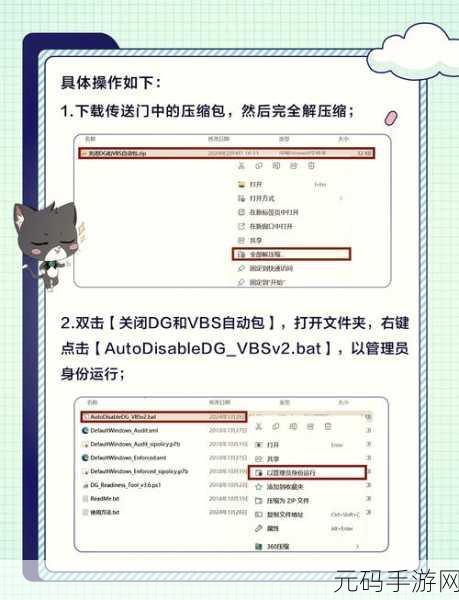
要关闭 Win8 系统的 UAC 功能,首先您需要点击桌面左下角的“开始”按钮,在弹出的菜单中,输入“UAC”进行搜索,当搜索结果出现后,点击“更改用户账户控制设置”。
中心句:关闭 Win8 系统 UAC 功能,先点击“开始”按钮输入“UAC”搜索并点击相关设置。

您会看到一个滑块,将滑块从默认的位置(通常是从上数第二个位置)拖动到最底部,也就是“从不通知”的位置。
中心句:看到滑块后将其拖至“从不通知”位置。
在完成上述操作后,点击“确定”按钮,这时,系统可能会提示您需要重新启动计算机才能使更改生效,如果出现这样的提示,那就按照要求重新启动计算机。
中心句:完成操作点击“确定”,可能需重启计算机使更改生效。
至此,Win8 系统的 UAC 功能就成功关闭了,您可以根据自己的需求和使用习惯,决定是否关闭这一功能,需要注意的是,关闭 UAC 功能可能会降低系统的安全性,所以请谨慎操作。
中心句:UAC 功能成功关闭,需注意关闭可能降低系统安全性要谨慎操作。
攻略内容参考自微软官方文档及相关技术论坛。
希望这篇攻略能够帮助您顺利关闭 Win8 系统的 UAC 功能,让您的使用体验更加顺畅。
下一篇:碧蓝航线快速升级全攻略









